Fogli google: utilizza “non uguale”; nella formattazione condizionale
Puoi utilizzare la funzione della formula personalizzata in Fogli Google per applicare la formattazione condizionale alle celle che non corrispondono a un valore specifico.
L’esempio seguente mostra come utilizzare nella pratica la funzione formula personalizzata.
Esempio: come utilizzare “Unequal” nella formattazione condizionale
Supponiamo di avere il seguente set di dati in Fogli Google:
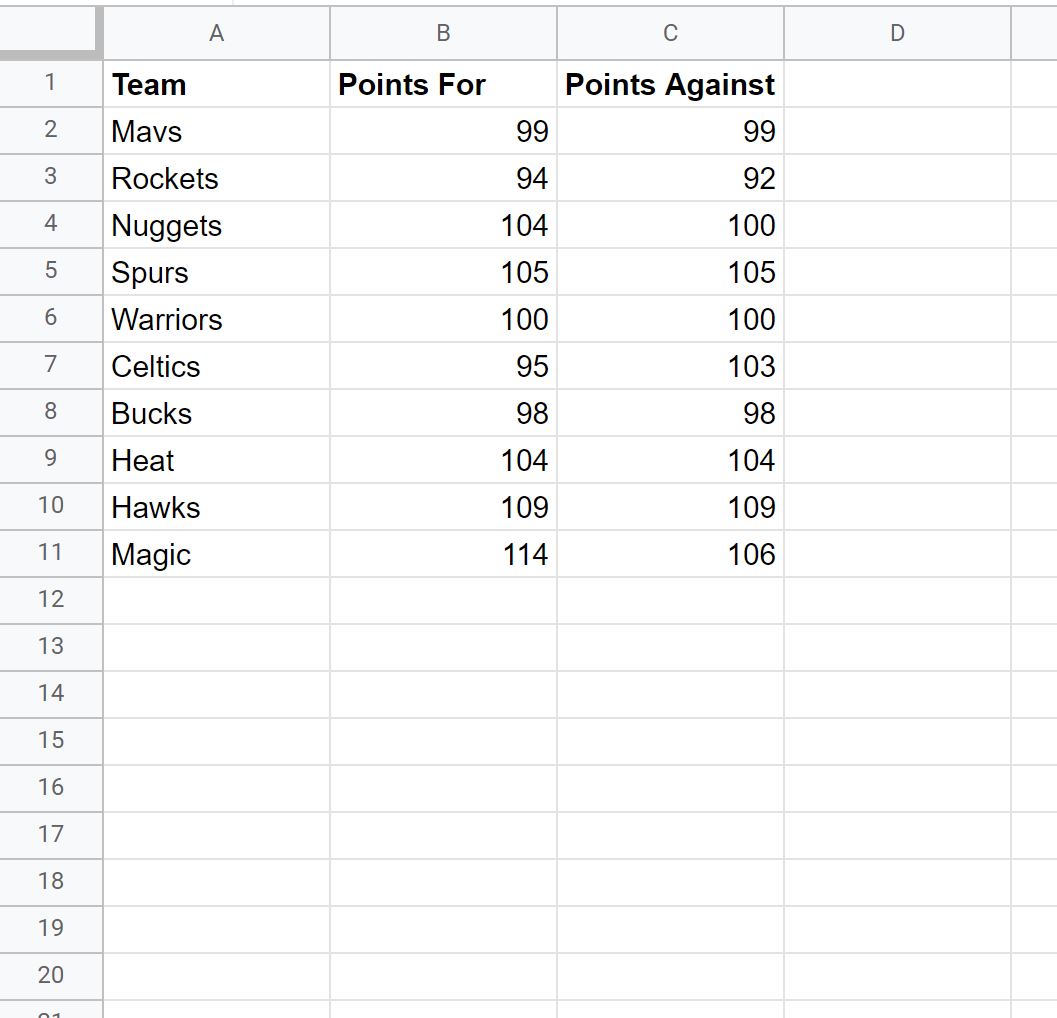
Supponiamo di voler evidenziare ciascuna delle celle della colonna Squadra in cui i valori corrispondenti nelle colonne Punti a favore e Punti contro non sono uguali.
Per fare ciò, possiamo evidenziare le celle nell’intervallo A2:A11 , quindi fare clic sulla scheda Formato , quindi su Formattazione condizionale :
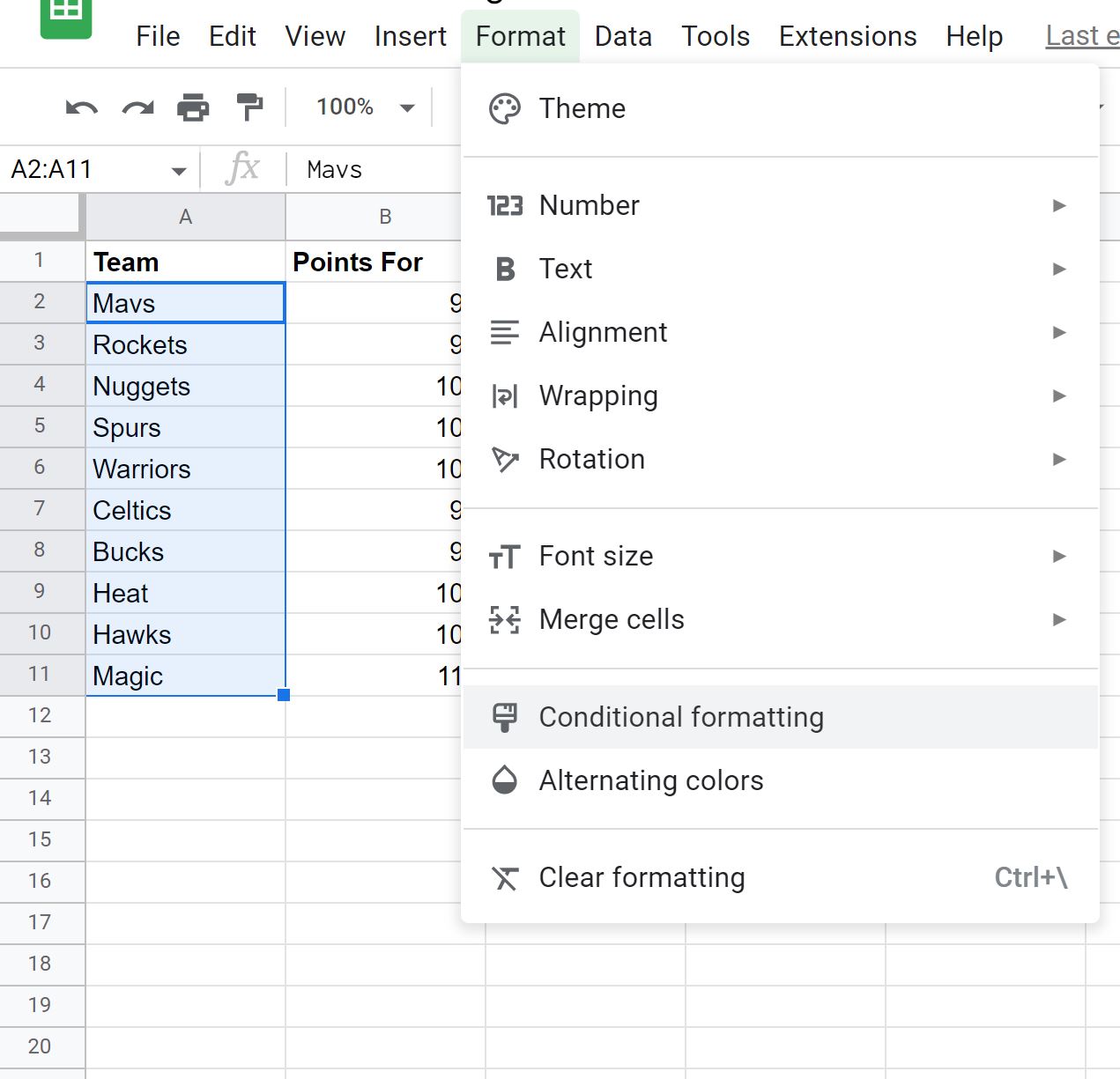
Nel pannello Regole di formato condizionale visualizzato sul lato destro dello schermo, fai clic sul menu a discesa Formatta celle se, quindi scegli La formula personalizzata è e quindi inserisci la seguente formula:
=B2<>C2

Nota : il simbolo <> rappresenta “non uguale” in Fogli Google.
Dopo aver fatto clic su Fine , ciascuna delle celle nella colonna Squadra in cui i valori corrispondenti nelle colonne Punti a favore e Punti contro non sono uguali verrà evidenziata:
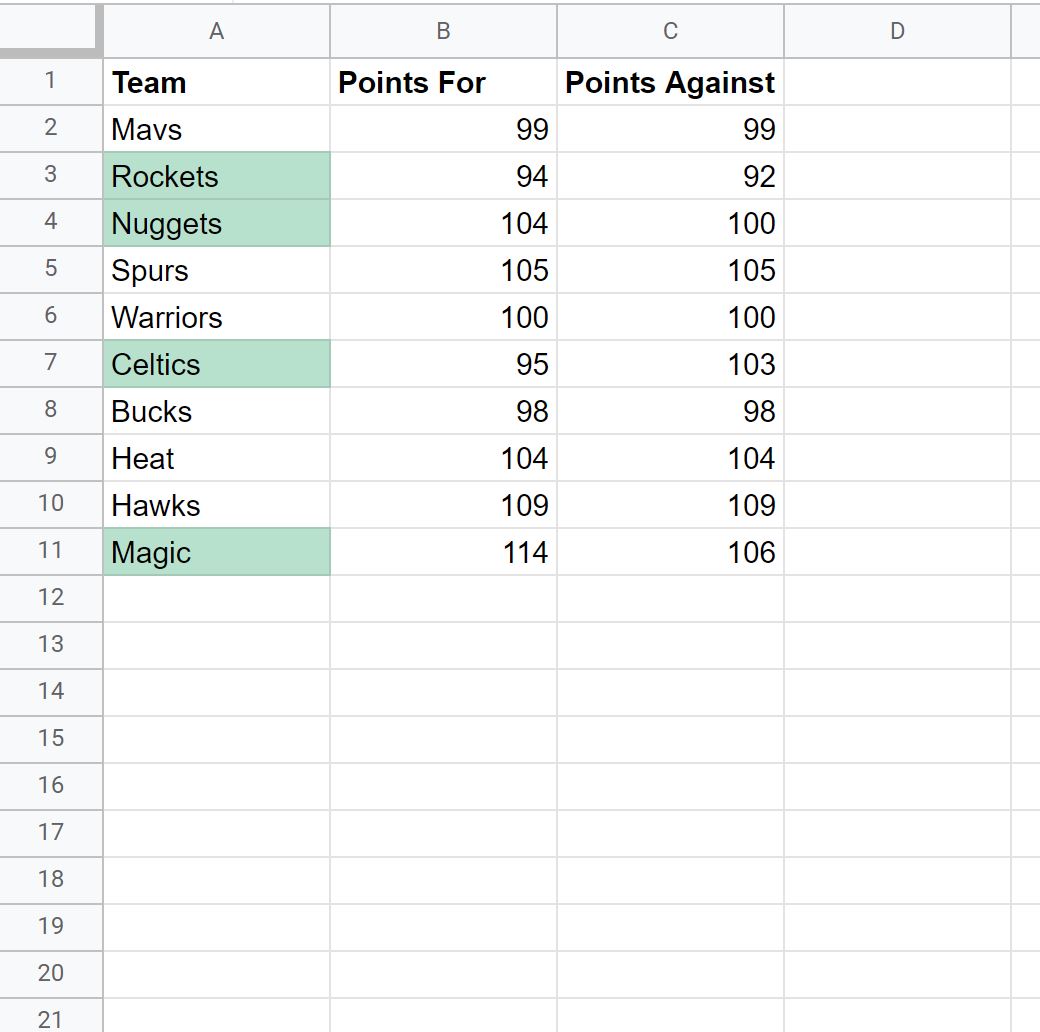
Per impostazione predefinita, Fogli Google utilizza uno sfondo verde chiaro come stile di formattazione condizionale.
Tuttavia, puoi modificare la formattazione condizionale in modo che venga visualizzata nel modo desiderato modificando le impostazioni predefinite nella casella Stile formattazione.
Risorse addizionali
I seguenti tutorial spiegano come eseguire altre attività comuni in Fogli Google:
Fogli Google: formattazione condizionale se un’altra cella contiene testo
Fogli Google: formattazione condizionale se un’altra cella non è vuota
Fogli Google: formattazione condizionale da un altro foglio
Fogli Google: formattazione condizionale basata su caselle di controllo